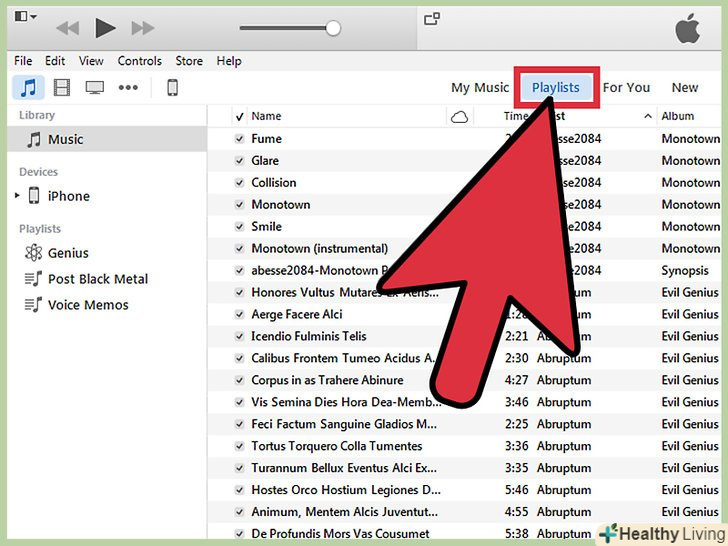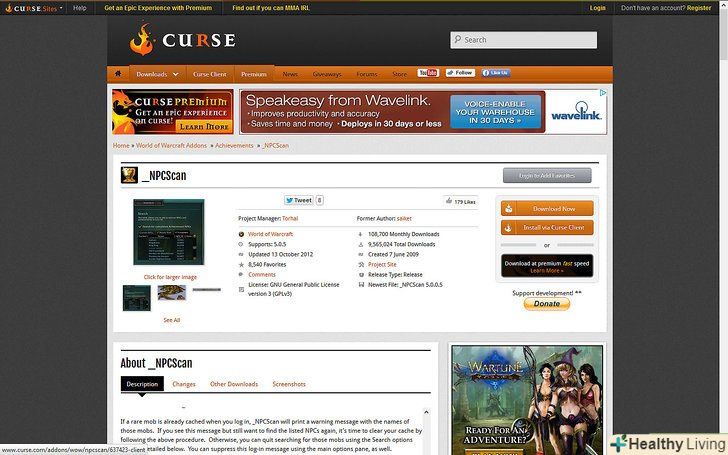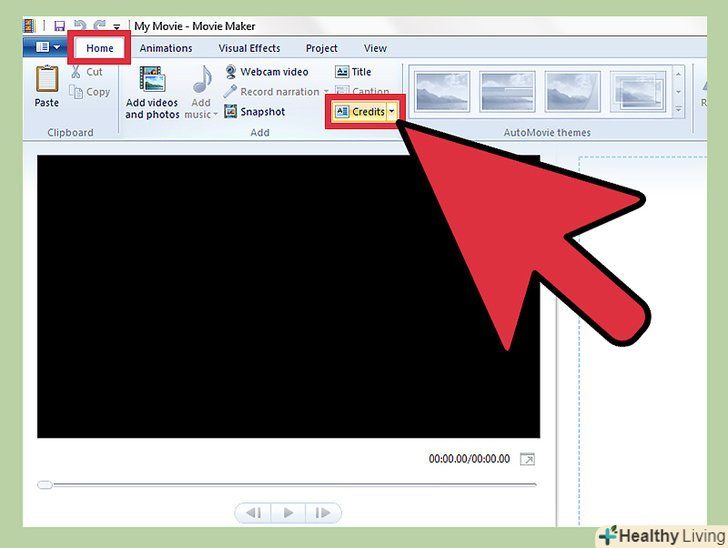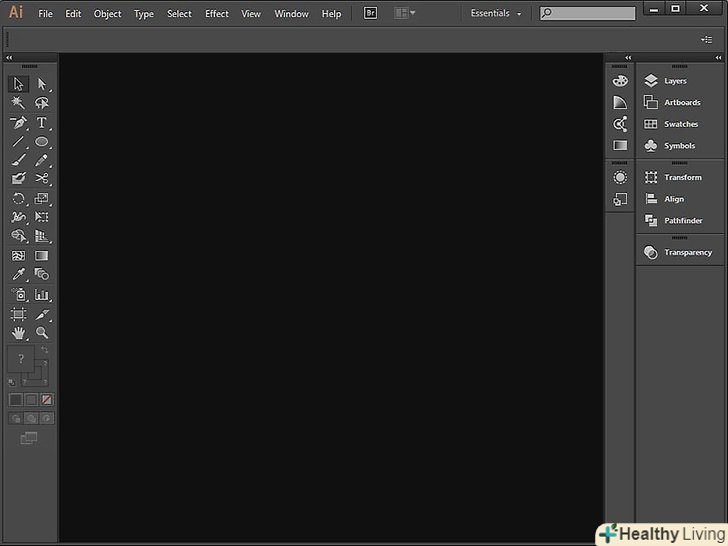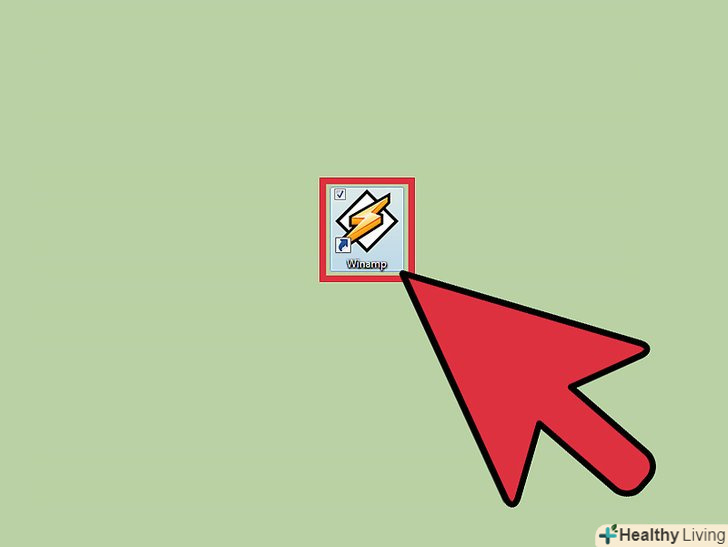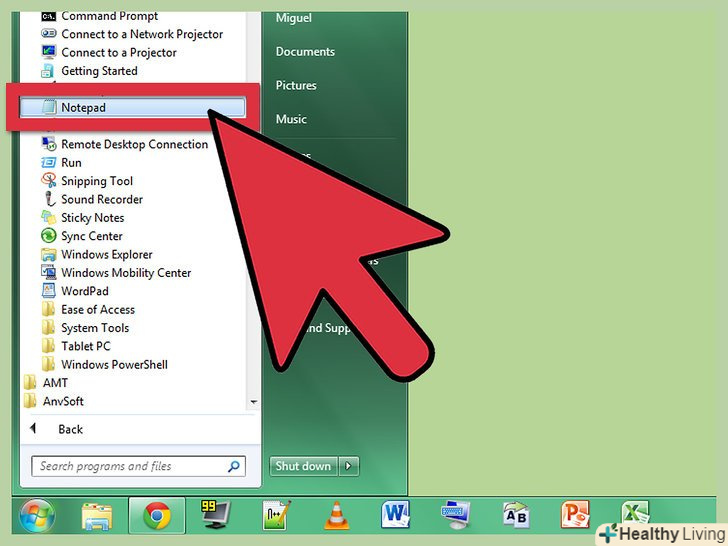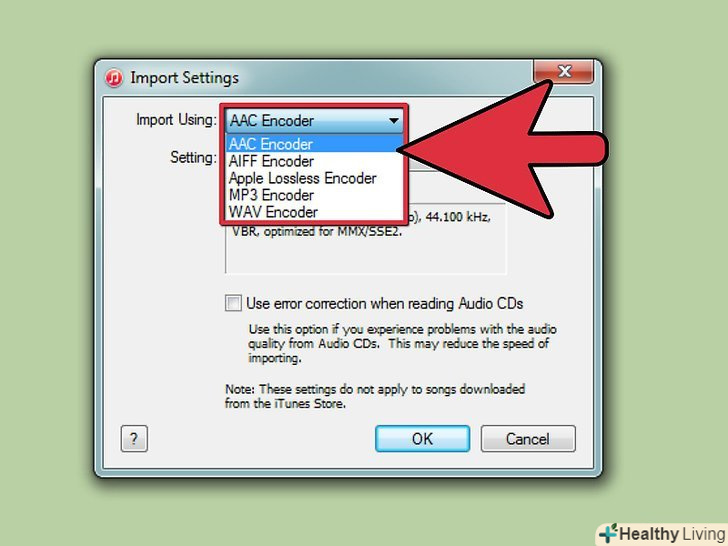Експортуйте плейлисти iTunes, щоб перенести музику на інший комп'ютер або передати інформацію про пісню і плейлист в інший додаток. Також можна використовувати функції експорту та імпорту, щоб перемістити список відтворення з iOS-пристрою в медіатеку iTunes на комп'ютері. Пам'ятайте, що плейлист не містить реальні музичні файли - він просто вказує на пісні в медіатеці.
Кроки
Частина1 З 2:
Як експортувати список відтворення
Частина1 З 2:
 Виберіть список відтворення iTunes, який ви хочете експортувати.експортуючи список відтворення, ви експортуєте список пісень та їх порядок. Експортуйте плейлисти, щоб перенести їх з iPhone на комп'ютер або з iTunes на інший медіаплеєр.
Виберіть список відтворення iTunes, який ви хочете експортувати.експортуючи список відтворення, ви експортуєте список пісень та їх порядок. Експортуйте плейлисти, щоб перенести їх з iPhone на комп'ютер або з iTunes на інший медіаплеєр.- Можна експортувати будь-який плейлист iTunes, включаючи плейлисти на iPhone, iPod або iPad. Виберіть пристрій в iTunes, а потім клацніть по імені плейлиста в розділі» на цьому пристрої " бічній панелі.
 НатиснітьAlt У Windows.відобразиться рядок меню. Також можна натиснути Ctrl+B, щоб закріпити рядок меню.
НатиснітьAlt У Windows.відобразиться рядок меню. Також можна натиснути Ctrl+B, щоб закріпити рядок меню. Натисніть " Файл "(Windows) або» iTunes " (Mac).відкриється меню.
Натисніть " Файл "(Windows) або» iTunes " (Mac).відкриється меню. Виберіть "Медіатека" &#gt;»Експорт списку відтворення".відкриється браузер файлів, в якому можна вибрати папку, де буде зберігатися файл плейлиста.
Виберіть "Медіатека" &#gt;»Експорт списку відтворення".відкриється браузер файлів, в якому можна вибрати папку, де буде зберігатися файл плейлиста. Виберіть папку, в яку список відтворення буде експортовано. за замовчуванням iTunes (в Windows) експортує список відтворення в папку "system32", яку складно знайти. Тому вкажіть іншу папку, наприклад, «робочий стіл» або «документи».
Виберіть папку, в яку список відтворення буде експортовано. за замовчуванням iTunes (в Windows) експортує список відтворення в папку "system32", яку складно знайти. Тому вкажіть іншу папку, наприклад, «робочий стіл» або «документи». Виберіть формат, в якому ви хочете експортувати список відтворення.натисніть «Зберегти як", щоб переглянути доступні формати. Ваш вибір залежить від того, як ви збираєтеся використовувати плейлист:
Виберіть формат, в якому ви хочете експортувати список відтворення.натисніть «Зберегти як", щоб переглянути доступні формати. Ваш вибір залежить від того, як ви збираєтеся використовувати плейлист:- Виберіть "XML", якщо плануєте імпортувати плейлист в iTunes, наприклад, коли переміщаєте плейлист з iPhone на комп'ютер або діліться ним з одним;
- Виберіть "M3U", якщо імпортуєте плейлист в програму, таку як Winamp або MediaMonkey;
- Виберіть "текстовий файл", якщо хочете зберегти дані кожної пісні в текстовому файлі. Так список відтворення можна імпортувати в базу даних або в редактор електронних таблиць, такий як Excel.[1]
 Введіть ім'я списку відтворення та збережіть його.за замовчуванням ім'я списку відтворення буде таким же, як в iTunes. Якщо хочете, перейменуйте список відтворення, перш ніж експортувати його на комп'ютер.
Введіть ім'я списку відтворення та збережіть його.за замовчуванням ім'я списку відтворення буде таким же, як в iTunes. Якщо хочете, перейменуйте список відтворення, перш ніж експортувати його на комп'ютер.
Частина2 З 2:
Як імпортувати список відтворення
Частина2 З 2:
 Натисніть " Файл "(Windows) або» iTunes " (Mac). якщо рядок меню в Windows не відображається, натисніть Alt.
Натисніть " Файл "(Windows) або» iTunes " (Mac). якщо рядок меню в Windows не відображається, натисніть Alt. Виберіть "Медіатека" &#gt;»імпорт списку відтворення".відкриється браузер файлів.
Виберіть "Медіатека" &#gt;»імпорт списку відтворення".відкриється браузер файлів. Знайдіть файл списку відтворення, який ви хочете імпортувати.iTunes може імпортувати плейлисти форматів XML і M3U. Виберіть файл, який ви хочете імпортувати в iTunes.
Знайдіть файл списку відтворення, який ви хочете імпортувати.iTunes може імпортувати плейлисти форматів XML і M3U. Виберіть файл, який ви хочете імпортувати в iTunes. Додайте пісні, які знаходяться в списку відтворення, але яких немає в медіатеці. якщо імпортувати список відтворення з піснями, яких немає в медіатеці, відобразиться повідомлення про помилку. Тому додайте ці пісні в медіатеку, а потім ще раз імпортуйте список відтворення.[2]
Додайте пісні, які знаходяться в списку відтворення, але яких немає в медіатеці. якщо імпортувати список відтворення з піснями, яких немає в медіатеці, відобразиться повідомлення про помилку. Тому додайте ці пісні в медіатеку, а потім ще раз імпортуйте список відтворення.[2]